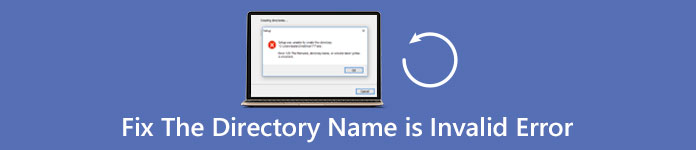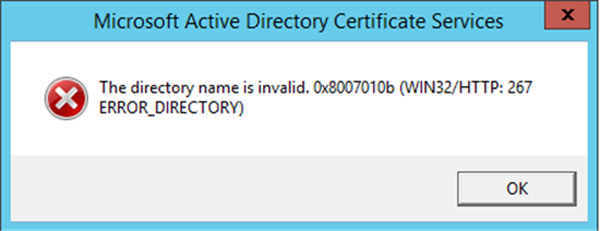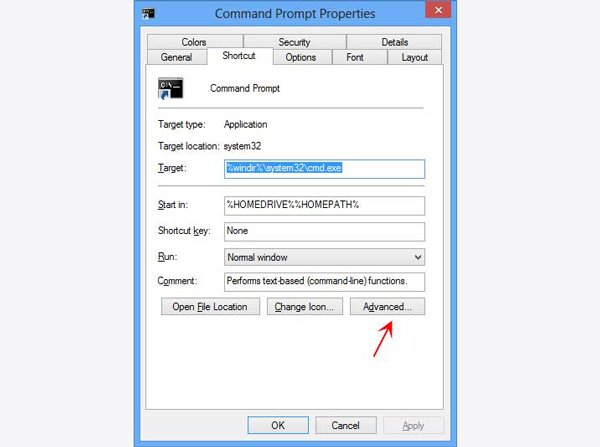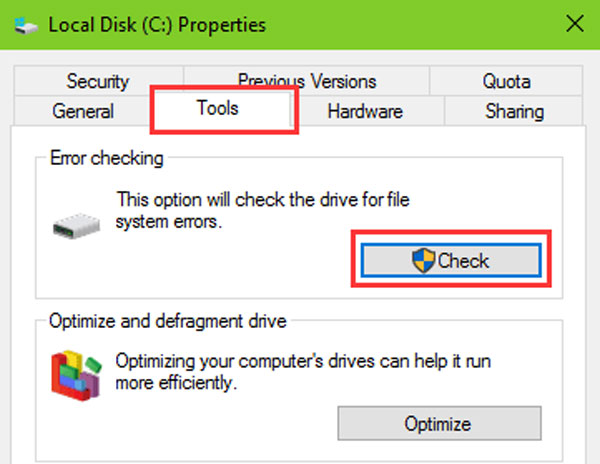указано неверное имя каталога word что делать
При попытке открыть или заменить документ Word появляется сообщение об ошибке
Проблема
Не удается открыть или заменить (переписать) зашифрованный документ Word, и появляется одно из описанных в приведенных ниже сценариях сообщений об ошибке.
Примечание. Если документ Word защищен паролем, запрос на введение пароля может появиться два раза.
Сценарий 1
При попытке открытия или перезаписи документа Word 2003 появляется следующее сообщение об ошибке:
Word не может открыть этот файл. Используемый тип шифрования недоступен, обратитесь к автору файла. Дополнительные типы шифрования содержатся в пакете строгого шифрования.
( путь\ имя_файла)
Сценарий 2
При попытке сохранить документ Word, записав его поверх существующего файла, появляется следующее сообщение об ошибке:
Нельзя сохранять файл, если он используется другим процессом. Попробуйте сохранить файл под другим именем.
После нажатия кнопки OK появляется диалоговое окно Сохранение документа, с помощью которого документ можно сохранить под другим именем.
Сценарий 3
Не удается открыть документ Word, и появляется следующее сообщение об ошибке:
Неверно указаны путь или имя документа. Попробуйте выполнить следующие действия.
* Убедитесь, что путь введен правильно.
* Выберите команду «Открыть» в меню «Файл» и выберите нужный файл из списка.
Сценарий 4
Не удается открыть документ Word, и появляется следующее сообщение об ошибке:
Не удается открыть документ. Выполните одно или несколько следующих действий.
* В меню «Файл» выберите команду «Открыть» для открытия документа.
* Убедитесь, что документ имеет расширение DOC.
Причина
Проблема возникает в случае, если для документа Word, который вы пытаетесь открыть или сохранить, использован способ шифрования, не поддерживаемый на данном компьютере.
Сценарий 1
Сообщение об ошибке появляется при попытке открыть или заменить документ Word 2002, сохраненный с использованием схемы шифрования или ключа, которые не доступны на данном компьютере.
Сценарий 2
Сообщение об ошибке появляется при попытке заменить зашифрованный документ Word 2002 с уровнем шифрования, который не поддерживается Word 97 или Word 2000.
Сценарий 3
Сообщение об ошибке появляется при попытке открыть зашифрованный документ Word 2002 с уровнем шифрования, который не поддерживается Word 2000.
Сценарий 4
Сообщение об ошибке появляется при попытке открыть зашифрованный документ Word 2002 с уровнем шифрования, который не поддерживается Word 97 для Windows.
Временное решение
Для временного решения проблемы используйте один из следующих способов.
Способ 1. Обновление поддержки шифрования
Установите соответствующий пакет обновления для Internet Explorer или Microsoft Windows. Для получения сведений о том, как это сделать, посетите следующий веб-узел корпорации Microsoft:
Способ 2. Удаление и снижение уровня шифрования документа
Обратитесь к автору документа для снижения уровня шифрования до уровня или длины ключа, поддерживаемого на вашем компьютере, или получения незашифрованной копии документа.
Чтобы определить доступный на данном компьютере уровень шифрования для документов Word 2003, выполните следующие действия.
Запустите Word 2003 и откройте новый документ.
В меню Сервис выберите команду Параметры.
В диалоговом окне Параметры перейдите на вкладку Безопасность и нажмите кнопку Дополнительно.
В диалоговом окне Тип шифрования перечислены доступные типы шифрования и длина ключа.
Статус
Данное поведение является подтвержденной ошибкой продуктов Microsoft, перечисленных в начале данной статьи.
Дополнительная информация
Для получения дополнительных сведений о шифровании и сохранении документов Word с паролем выберите команду Справка: Microsoft Word в меню Справка, введите строку шифрование в поле помощника Office или мастера ответов и нажмите кнопку Поиск, чтобы отобразить найденные разделы справки.
За дополнительной информацией об этой проблеме обратитесь к следующим статьям Microsoft Knowledge Base:
290112
OFFXP. General Information about Microsoft Office XP Encryption
286890 WD2000: Using the Wrong Password to Open a Word Document Returns Invalid Path or Filename Error
Учебное пособие по исправлению неправильного имени каталога в Windows 10 / 8 / 7
Размещено от Билл Фаррелл Июль 23, 2021 16: 47
Если вы продолжаете получать сообщение «Имя каталога недействительно после обновления Windows 10», оно появляется один раз, может быть, каждые 15 минуты и прерывает вашу работу. Что вы должны сделать, чтобы решить эту проблему?
По словам Microsoft, эта проблема может возникнуть при запуске программы командной строки от имени другого пользователя или при обновлении до Windows 10. Точные причины этой проблемы сложны. Тем не менее, одна вещь наверняка, что программное обеспечение отвечает за эту проблему.
В этом уроке мы расскажем вам, как избавиться от неправильное имя каталога эффективно.
Часть 1 : Обзор ошибки «Имя каталога недействительно»
Вообще говоря, существует две ситуации, когда имя каталога неверно, может возникнуть ошибка:
Ситуация 1: если вы вошли в систему как один пользователь, например, Администратор, но попытались запустить программу от имени другого пользователя, появится эта ошибка, особенно программа командной строки и программа «Блокнот».
Ситуация 2: Некоторые люди сообщали, что столкнулись с этой проблемой после чистой установки Windows 10 или обновления.
Часть 2 : Как исправить неправильное имя каталога
К счастью, есть несколько способов исправить неверное имя каталога по вашей собственной.
Способ 1: обязательно запустите программу с вашим именем пользователя
Как уже упоминалось, если вы используете другую учетную запись для запуска программы, это вызовет имя каталога с недействительным предупреждением. Разрешение простое: измените значение Start in в свойствах. Мы используем программу командной строки в качестве примера.
Шаг 1 : Нажмите на меню «Пуск», чтобы развернуть его, найдите «cmd».
Шаг 2 : Щелкните правой кнопкой мыши программу командной строки и выберите «Свойства».
Шаг 3 : Измените «% HOMEDRIVE %% HOMEPATH%» в поле «Начать в» на «% WINDIR%». Нажмите кнопку «ОК», чтобы подтвердить это.
Теперь попробуйте программу еще раз, предупреждение не должно появляться снова.
Способ 2: отключить все портативные устройства
Мы используем много портативных устройств на ваших компьютерах, таких как съемная клавиатура, мышь, устройства хранения данных и многое другое. Но они могут генерировать некоторые проблемы, такие как имя каталога неверная ошибка. Итак, удалите все портативные устройства с вашего компьютера и посмотрите, исчезнет ли проблема.
Способ 3: обновить BIOS
Шаг 1 : Удерживайте «Win + R», чтобы открыть диалоговое окно «Выполнить». Введите «msinfo32» в поле и нажмите клавишу Enter, чтобы открыть окно «Информация о системе».
Шаг 2 : Перейдите к объекту «Версия / Дата BIOS» и запишите производителя и версию BIOS.
Шаг 3 Затем перейдите на веб-сайт производителя, найдите BIOS для своего компьютера и загрузите его. Далее все, что вам нужно сделать, это дважды щелкнуть файл, чтобы установить его.
Путь 4: проверка ошибки диска
Если имя каталога неверно, при доступе к определенному диску часто появляется ошибка, возможно, на ней что-то не так. Встроенный инструмент проверки ошибок может это исправить.
Шаг 1 : Откройте проводник и щелкните правой кнопкой мыши диск, который появляется в сообщении с предупреждением.
Шаг 2 : Выберите «Свойства», перейдите на вкладку «Инструменты» и нажмите кнопку «Проверить» в разделе «Проверка ошибок».
Шаг 3 : Далее нажмите «Сканировать диск», чтобы начать проверку ошибок, вызывающих ошибку. Наконец, нажмите «Сканировать и восстановить диск», чтобы исправить это.
Способ 5: обновление драйвера диска на сегодняшний день
Иногда устаревшие драйверы дисков могут генерировать имя каталога, также недопустимая ошибка. Вы можете обновить драйвер диска вручную.
Шаг 1 : Зайдите в меню «Пуск» и откройте окно «Диспетчер устройств».
Шаг 2 : Найдите и разверните объект «Дисковые накопители», затем щелкните правой кнопкой мыши на диске и выберите «Обновить программное обеспечение драйвера». Windows может искать и устанавливать последние версии драйверов.
Ноты:
1. Если имя каталога неверно, при вставке диска в DVD-дисковод происходит ошибка, следует обновить соответствующие драйверы.
2. Обновление драйвера диска также может работать, когда вы хотите исправить Windows зеленый экран смерти.
Часть 3 : Как восстановить потерянные данные, когда имя каталога неверно
Неверное имя каталога. В некоторых случаях может привести к потере данных. Вот почему мы рекомендуем Apeaksoft Восстановление данных, Это лучшее программное обеспечение для восстановления данных с множеством полезных функций, таких как:
Короче говоря, это лучший способ вернуть ваши данные, когда происходит ошибка имени каталога.
Как восстановить потерянные данные с помощью Data Recovery
Шаг 1 : Сканировать весь диск, чтобы найти потерянные данные
Когда вы обнаружите, что важные данные потеряны из-за ошибки «Имя каталога неверно», запустите Восстановление данных после того, как оно установлено на вашем ПК.
В главном интерфейсе выберите типы данных, которые вы хотите получить, в области «Тип данных» и выберите место для восстановления в разделе «Местоположение». После нажатия на кнопку «Сканировать» восстановление данных начнется автоматически.
Шаг 2 : Предварительный просмотр перед восстановлением данных
Зайдя в окно результатов, вы можете просмотреть все читаемые данные, упорядоченные по типам и форматам.
Например, щелкните «Изображение» слева, изображения, которые можно восстановить, появятся в некоторых папках с названиями JPG, ICO, PNG, GIF и т. Д.
Если вы хотите получить восстановление фотографий, просто быстро найдите файл, используйте функцию «Фильтр» на верхней ленте. Кроме того, кнопка Deep Scan позволяет получить больше данных, чем при стандартном сканировании.
Шаг 3 : Восстановить данные из Windows в один клик
Восстановление данных одним щелчком мыши при возникновении ошибки «Имя каталога неверно». Установите флажки рядом с файлами, которые вы хотите восстановить, и нажмите кнопку «Восстановить», чтобы начать восстановление желаемых данных. Когда это будет сделано, вы можете читать и редактировать свои данные как обычно.
Часть 4 : Часто задаваемые вопросы об имени каталога неверна
1. Почему имя каталога неверно?
Проблема «Имя каталога неверно» может быть вызвана подключением дисковода DVD к запыленному и забитому порту SATA или установкой дисковода DVD на компьютер.
2. В чем разница между каталогом и файлом?
3. Как создать каталог?
Чтобы создать папку в каталоге, вам нужно открыть Finder и перейти к каталогу, в котором вы хотите создать папку. Нажмите на Файл в верхнем левом углу экрана. Выберите «Новая папка» в раскрывающемся меню. Назовите папку, и создание новой папки таким образом займет всего несколько секунд.
4. Могу ли я восстановить данные после исправления ошибки «имя каталога неверно»?
Если после исправления произойдет потеря данных, вы можете попробовать вышеупомянутое программное обеспечение для восстановления данных на диске, чтобы просканировать ваш компьютер или внешний жесткий диск, чтобы найти и восстановить ваши важные файлы.
Заключение
Как исправить «Имя каталога неверно» с легкостью
Обновление с Windows 7 или 8 до Windows 10 застало многих пользователей ПК врасплох. Многие хотели остаться со старыми версиями Windows из-за знакомства, а некоторые прыгнули на борт и взяли бесплатное обновление Microsoft с распростертыми объятиями. Теперь, когда Microsoft прекращает поддержку своих старых операционных систем, все вынуждены переходить на их новейшие. Это привело к увеличению количества сообщений об ошибках и, в частности, имя каталога неверно.
Это менее распространенная ошибка, но, тем не менее, неудобная и раздражающая. Это предотвращает доступ пользователя к определенным папкам и открытие некоторых файлов. Итак, если вы столкнулись с этой ошибкой, что вы можете сделать, чтобы устранить ее и получить доступ? У нас есть все исправления, которые вам нужно знать ниже.
Решения для исправления «Имя каталога неверно»
Кроме того, давайте посмотрим, как выполнить Обновление BIOS Dell здесь без особых усилий.
Первое, что нужно сделать, это удалить все ненужные USB-устройства. Хотя это может показаться бессмысленной задачей, устройства такого типа могут мешать другим аспектам работы вашего компьютера. В этом случае USB-устройство может препятствовать обмену данными между другими устройствами хранения.
Удаление этих устройств не нанесет ущерб вашему компьютеру. Как правило, после их повторного подключения, в зависимости от устройства, они будут переустановить необходимые драйверы. Если это решит проблему, это все равно будет небольшое неудобство.
Поддержание вашей версии Windows 10 в актуальном состоянии важнее, чем многие думают. Microsoft использует эти обновления для исправления проблем с безопасностью, исправления проблемных ошибок, таких как неправильное имя каталога, и добавления новых функций. Обновление Windows 10 может быть исправлением, которое вам нужно.
Если вы хотите избежать случайных ошибок, то, делая это часто, вы избежите многих проблем.
Если у вас новый компьютер, маловероятно, что ваш BIOS устареет. Однако, если доступна новая версия, загрузите и установите ее в соответствии с инструкциями производителя.
Как и в вашей операционной системе и BIOS, важно постоянно обновлять другие компоненты вашего компьютера. Для каждой части оборудования требуется драйвер (часть программного обеспечения, которая позволяет оборудованию взаимодействовать с операционной системой). Некоторые драйверы будут уведомлять вас о появлении обновления, но большинство этого не делают.
Примечание: Если вы покупаете Driver Easy, вы можете использовать программу для загрузки обновлений и их автоматической установки. В противном случае вы должны загрузить и установить их вручную.
Очевидным недостатком является то, что вы должны купить Водитель Легко для полной эффективности. Но если вы запустите сканирование и увидите, что устаревших драйверов нет, вам не нужно делать эту покупку. Если вам нужно обновить драйверы, подумайте о покупке.
Даже если все драйверы вашего жесткого диска обновлены, могут возникнуть ошибки на диске. Часто это приводит к тому, что имя каталога является ошибочной ошибкой. К сожалению, на диске возникают ошибки, которые обычно указывают на повреждение, но в Windows есть встроенный инструмент.
Поскольку лоток DVD вашего компьютера распознается как дисковод, вы можете заметить ошибку при попытке воспроизведения DVD. Некоторые системы отключают драйвер DVD, если пользователи его не используют, поэтому включение его обычно делает свое дело и исправляет ошибку каталога.
Через некоторое время DVD-привод станет полностью работоспособным, и любые проблемы должны исчезнуть. Если нет, посетите диспетчер устройств и попробуйте обновить драйвер.
Обработка разделов хранилища может быть очень опасной, поэтому будьте осторожны при создании нового. Вам следует пытаться использовать этот метод только для разрешения «имя каталога неверно», если это касается USB-накопителя, а не одного из ваших жестких дисков.
Точно так же вы можете отформатировать устройство хранения. Выполнение этого полностью сотрет устройство, и оно будет в заводском состоянии. Обратите внимание, что при этом также будут окончательно удалены данные, которые были сохранены на нем.
Наконец, неверное имя каталога может быть результатом простой неверной конфигурации. Попробуйте получить доступ к тому же каталогу, но с другой учетной записью пользователя. Если на другом аккаунте он работает нормально, выполните следующие действия.
Запишите исходное значение здесь на случай, если что-то пойдет не так. Если только одна учетная запись пользователя испытывает ошибку каталога, это должно быстро исправить это.
Заключение о том, как исправить «Имя каталога неверно»
В некоторых очень необычных ситуациях ни одно из этих решений не будет исправить неправильное имя каталога, Вот почему мы рекомендуем Recoverit, программу восстановления данных. Если вы обнаружите, что ваш жесткий диск поврежден, используйте Recoverit извлечь как можно больше ваших данных, чтобы не потерять их. Независимо от того, какие файлы вы хотите восстановить, это программа для работы!
Кроме того, узнать, что такое Серверная часть Nvidia Процесс, а также как исправить Колесо прокрутки мыши не работает здесь.